Avast tunnetaan hyvin virustorjuntaohjelmistostaan, joka voi suojata Mac-tietokoneesi viruksilta, haittaohjelmauhkilta jne. Se tarjoaa Avast Securityn lisäksi myös Premium Securityn (aiemmin Avast Security Pro), SecureLine VPN:n, salasanat ja Cleanup Pron Macisi suojaamiseksi. Mutta monet Avast-sovelluksia asentaneet Mac-käyttäjät eivät välttämättä ole tyytyväisiä sen alhaiseen skannausnopeuteen, häiritseviin ilmoituksiin ja hälytyksiin tai liialliseen järjestelmäresurssien kulutukseen. Jos huomaat, että Avast-sovellukset eivät saavuta odotettua tulosta, kuinka voit poistaa Avast-sovellukset ja kaikki niiden roskatiedostot kokonaan Macistasi? Tässä oppaassa annamme sinulle vaiheittaisen oppaan Poista Avast-sovellukset kokonaan Macista.

Ennen kuin poistat sovelluksen, sinun on lopetettava sen suorittaminen Macilla. Näin voit tehdä sen.
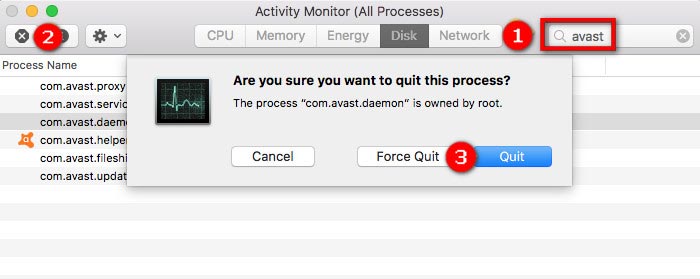
Yleensä sovelluksen poistaminen Macista on helppoa. Voit vetää ja pudottaa kuvakkeen roskakoriin. Se ei kuitenkaan toimi Avastille. Virallisen Avast-sivuston mukaan Avast-sovellusten kuvakkeen poistaminen tai siirtäminen roskakoriin ei poista ohjelman asennusta. Siksi et voi käyttää yleistä tapaa poistaa Avast-sovelluksia.
Jos haluat puhdistaa myös kaikki näihin Avast-sovelluksiin liittyvät tiedostot ja kansiot, voit käyttää kolmannen osapuolen sovellusta, jonka avulla voit poistaa Avast-sovellukset kokonaan.
Kolmas osapuolen sovellus, josta puhumme, on Aiseesoft Mac Cleaner. Se on ammattimainen ja tehokas sovellus, jonka avulla voit poistaa minkä tahansa sovelluksen ja poistaa sovellukseen liittyviä tiedostoja Macista. Joten Avast-sovellusten asennuksen poistamisen jälkeen Mac-tietokoneellesi ei ole enää roskapostitiedostoa. Tässä on vaiheittainen opas, jota voit helposti seurata.
Vaihe 1. Ilmainen lataus Aiseesoft Mac Cleaner Macista. Kun olet ladannut tämän sovelluksen, jatka ja asenna se Mac-tietokoneellesi. Käynnistä sitten tämä sovellus Macillasi.
100 % turvallinen. Ei mainoksia.

Vaihe 2. Tämän sovelluksen päärajapinnassa on kolme toimintoa: Tila, Siivooja ja Työkalupakki. Avata Toolkit, valitse sitten Uninstall.

Vaihe 3. Valitse Skannata -painike skannataksesi Mac-sovelluksesi. Napsauta sitten Näytä -painike nähdäksesi sovelluksia.

Vaihe 4. Siirry vasemmalla puolella olevien asennettujen sovellusten luetteloon ja valitse Avast-sovellus poistettavaksi. Oikealla puolella on asennuspaketti ja siihen liittyvät tiedostot. Napsauta sitten Clean.
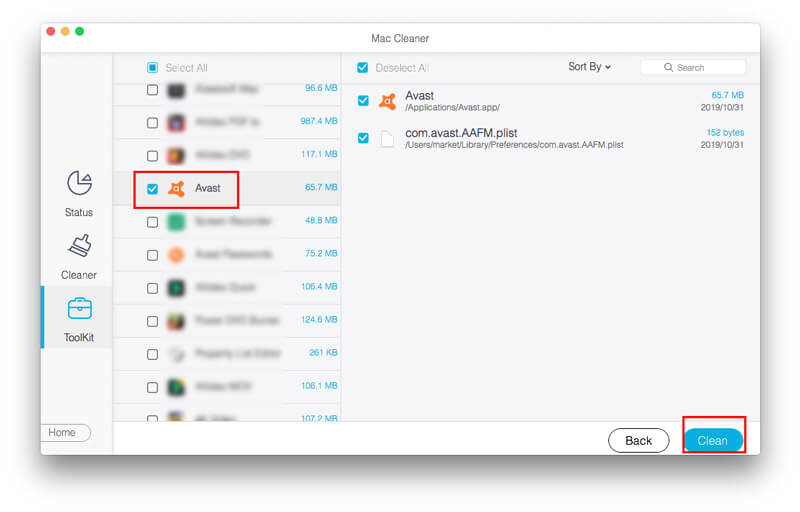
Siinä kaikki Avast-sovelluksen poistamiseen Macista. Sovellusten poistamisen lisäksi Mac Cleaner auttaa sinua Tyhjennä välimuisti, poista historia että tee Mac toimimaan nopeammin. Jos haluat käyttää Avastin tarjoamaa sovelluksen asennuksen poistoohjelmaa, voit jatkaa lukemista ja kokeilla seuraavaa.
Avast Securityn ja sen ammattiversion Avast Premium Securityn lisäksi Avast tarjoaa myös SecureLine VPN:n, salasanat ja Cleanup Pron parantaakseen Macin turvallisuutta ja suorituskykyä. Kun et halua käyttää niitä enää, voit poistaa ne Macista kunkin sovelluksen asennuksen poisto-ohjelman avulla. Tässä on yksityiskohtaiset vaiheet Avast Securityn/Premium Securityn, SecureLine VPN:n, salasanojen ja Cleanup Pron poistamiseksi.
Vaihe 1. Avaa Avast Security -sovellus ja napsauta sitten Avast näytön vasemmassa yläkulmassa olevassa valikkopalkissa ja valitse Poista Avast Premium Security. Napsauta sitten Uninstall.
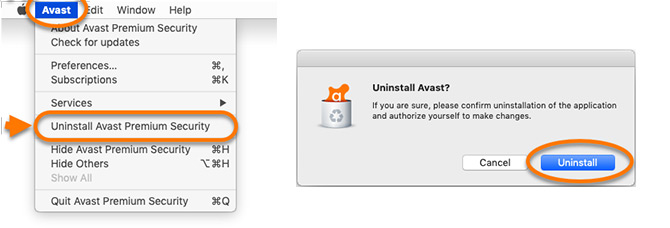
Vaihe 2. Käytä touch ID tai kirjoita Järjestelmänvalvojan salasana ja valitse OK antaa luvan asennuksen poistamiseen. Napsauta sitten Lopettaa.
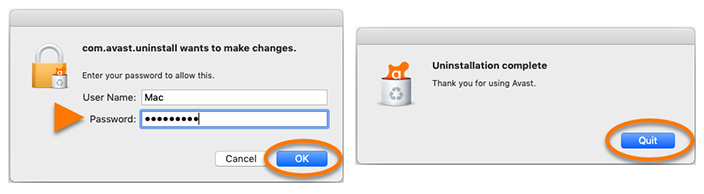
Vaihe 1. Avaa Avast SecureLine VPN ja napsauta sitten Avast SecureLine VPN näytön vasemmassa yläkulmassa olevassa valikkopalkissa ja valitse Poista Avast SecureLine VPN. Napsauta sitten Uninstall.
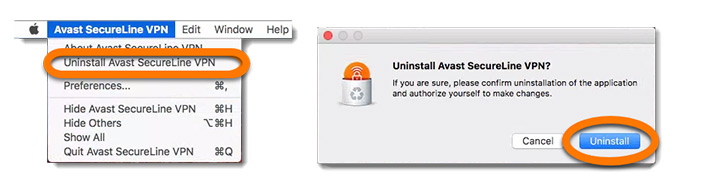
Vaihe 2. Jos käyttöoikeusikkuna kehottaa, käytä touch ID tai kirjoita järjestelmänvalvojan käyttäjänimesi ja salasanasi. Klikkaus OK, sitten Lopettaa viimeistele asennuksen poisto.
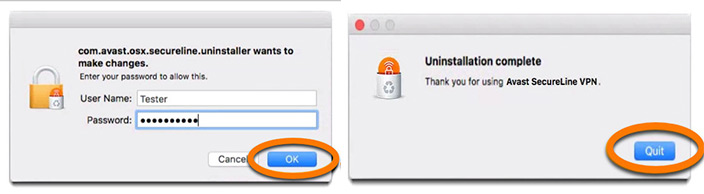
Vaihe 1. Avaa Avast-salasanat ja napsauta sitten Apu: valikkopalkissa ja valitse UninstallNapsauta sitten Kyllä.
Vaihe 2. Kirjoita järjestelmänvalvojan käyttäjätiedot ja napsauta sitten OK.
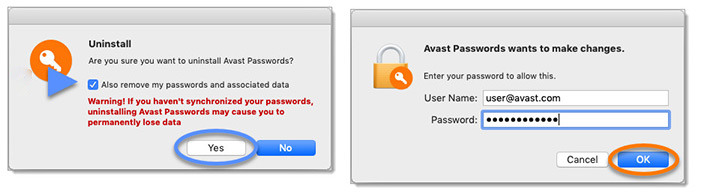
Vaihe 1. Avaa Avast Cleanup Pro ja napsauta sitten Avast Cleanup näytön vasemmassa yläkulmassa olevassa valikkopalkissa ja valitse Poista Avast Cleanup Pro. Napsauta sitten jatkaa.
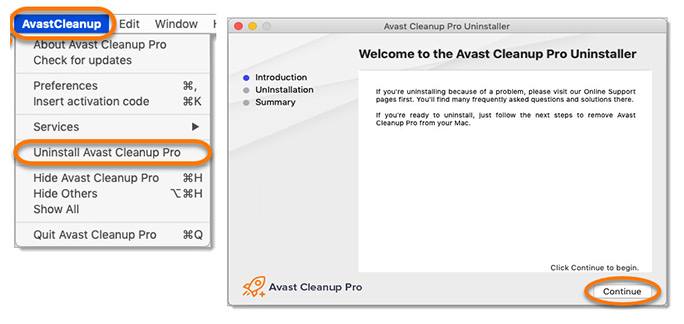
Vaihe 2. Kirjoita järjestelmänvalvojan käyttäjätiedot ja napsauta sitten OK. Odota, kunnes Avast Cleanup Pro -asennusohjelma poistaa puhdistuksen Macista, ja napsauta sitten Suorittaa loppuun palataksesi työpöydälle.
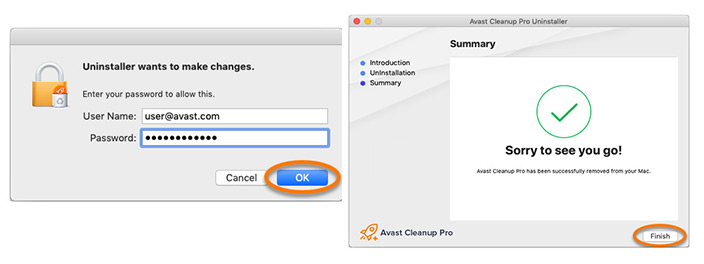
Siinä kaikki, jotta voit poistaa kaikki Avast-sovellukset asennuksen poistoohjelman avulla. Kun olet poistanut Avast-sovellukset, muista se Poista kaikki roskatiedostot liittyy näihin sovelluksiin.
Yhteenveto
Kun poistat Avast-sovellukset mukana toimitetulla Macintosh-asennuksen asennuksella, on mahdollista jättää joitain Avast-roskatiedostoja taakse. Paras tapa poistaa Avast-sovelluksia ja roskatiedostoja samanaikaisesti Macista on käyttää Aiseesoft Mac Cleaner -sovellusta. Ja tämä sovellus pystyy myös puhdistamaan tietokoneesi helposti. Toivottavasti voit poistaa Avast-sovellukset Macista.

Mac Cleaner on ammattimainen Mac-hallintatyökalu roskapostitiedostojen, sotkujen, suurten / vanhojen tiedostojen poistamiseen, päällekkäisten tiedostojen poistamiseen ja Mac-suorituskyvyn seuraamiseen.
100 % turvallinen. Ei mainoksia.